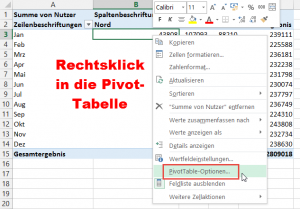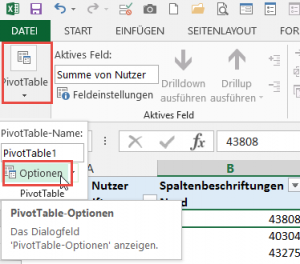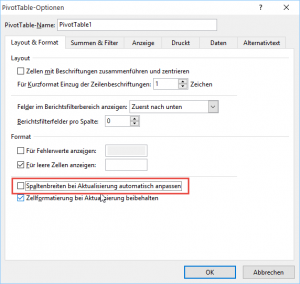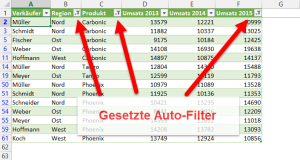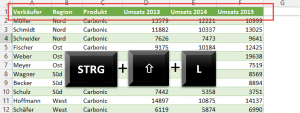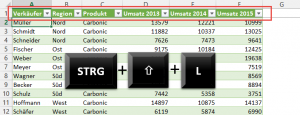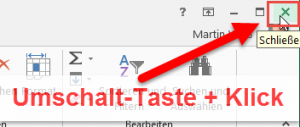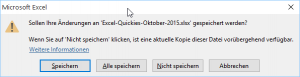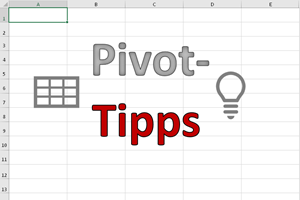Damit Du nicht so viel unnütze Zeit vor dem Computer vertrödeln musst, gibt es heute wieder ein paar Excel-Quickies.
Zeit sparende Excel-Tipps, die sofort umgesetzt werden können und die ohne viel Schnick-Schnack schnelle Ergebnisse liefern.
In diesem Beitrag zeige ich dir folgende Tricks:
- Spaltenbreite in Pivot-Tabellen beibehalten
- Filter blitzschnell aus- und einschalten
- Alle Arbeitsmappen ruckzuck schließen
Da sollte auch für dich etwas dabei sein!
Excel-Quickie Nr. 58: Spaltenbreite in Pivot-Tabellen
Wer schon mal mit Pivot-Tabellen gearbeitet hat, kennt wahrscheinlich das Ärgernis: Da hat man mühsam die einzelnen Spalten in der fertigen Pivot-Tabelle auf eine gewünschte Breite angepasst und beim nächsten Aktualisieren der Daten wird alles wieder auf eine Standardbreite zurückgesetzt.
Die Abhilfe ist aber ganz einfach und findet sich in den Pivot-Table-Optionen. Die findet man entweder über einen Rechtsklick innerhalb der Pivot-Tabelle oder im Menüband unter den Pivottable-Tools:
Hier muss einfach nur der Haken bei „Spaltenbreite bei Aktualisierung automatisch anpassen“ entfernt werden, dann bleiben die gesetzten Einstellungen auch bei der nächsten Aktualisierung erhalten:
Excel-Quickie Nr. 59: Filter aus- und einschalten
Wenn man in einer Tabelle viele Filter gesetzt hat, ist es sehr mühsam, wenn man hinterher alle Filter einzeln wieder entfernen muss.
Richtig schnell geht das mit der Tastenkombination STRG+Umschalten+L. Einmal gedrückt, werden alle gesetzten Autofilter entfernt:
Ein zweites Mal gedrückt, und die Autofilter-Pfeile erscheinen wieder:
Excel-Quickie Nr. 60: Alle Arbeitsblätter schließen
Auch der schönste Excel-Arbeitstag geht irgendwann zu Ende 🙂
Wer jetzt viele Arbeitsmappen geöffnet hat, kann diese mit folgendem Trick alle auf einmal schließen und Excel beenden. Einfach bei gedrückter Umschalt-Taste auf das Schließkreuzchen in der rechten oberen Ecke klicken:
Gibt es noch ungespeicherte Änderungen, frägt Excel selbstverständlich vorher nach, wie damit verfahren werden soll:
Klickt man hier auf „Alle speichern“, ist der Fall erledigt: Sämtliche Änderungen in allen geöffneten Dateien werden gespeichert, die Dateien geschlossen und Excel anschließend beendet. Ruckzuck!
So, das war’s wieder mit den Quickies für heute. Viel Spaß beim Ausprobieren!

P.S. Die Lösung ist immer einfach. Man muss sie nur finden.
(Alexander Solschenizyn)
P.P.S. Das Problem sitzt meistens vor dem Computer.